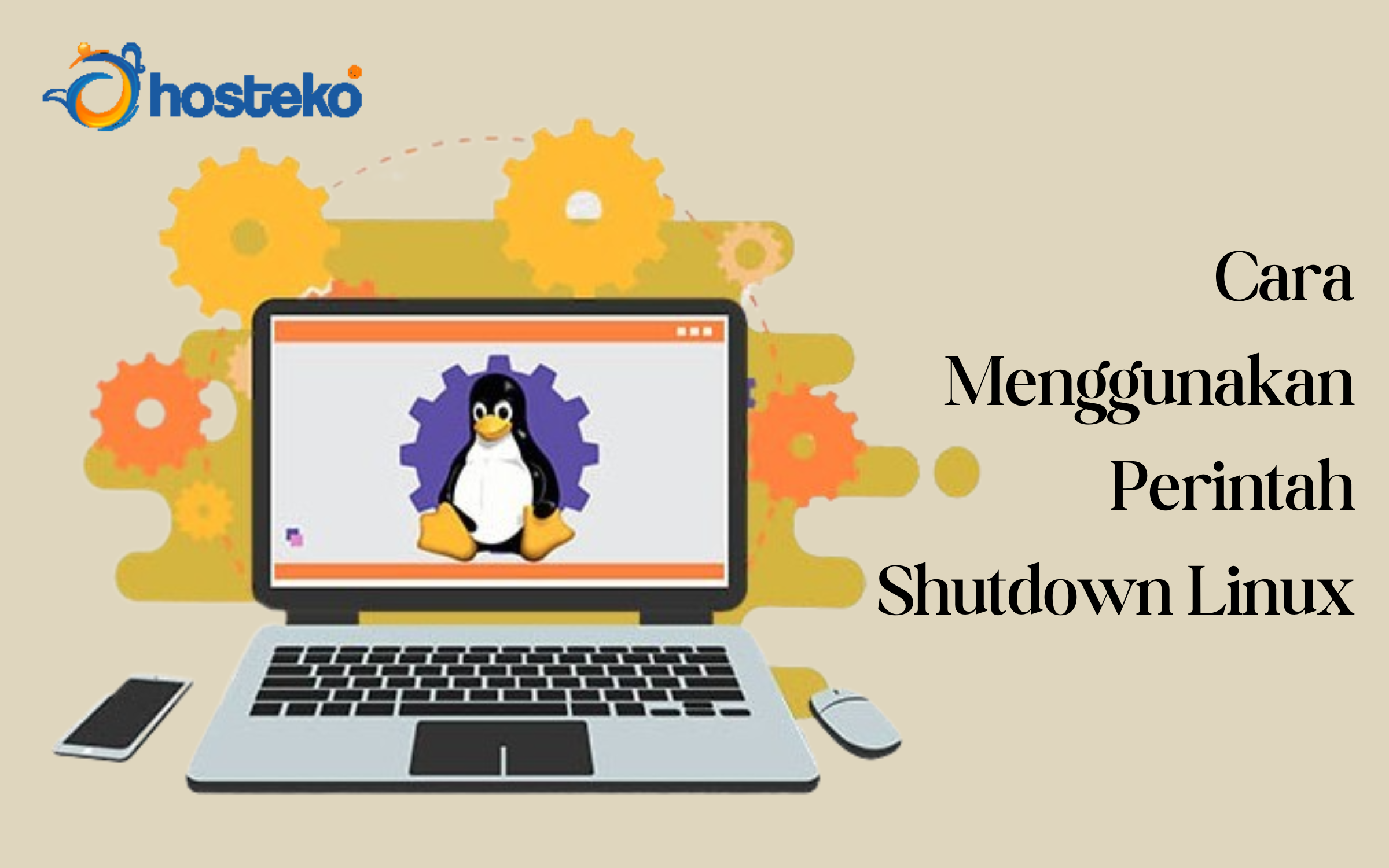Cara Menggunakan Perintah Shutdown Linux
Kebanyakan sistem operasi ternama memiliki cara berbeda untuk mematikan komputer atau laptop. Begitupun dengan Linux, sistem operasi ini memiliki berbagai cara untuk shutdown, reboot, hibernate, atau bahkan suspend perangkat berbasis Unix dengan aman. Pada tutorial kali ini, kami akan membahas cara menggunakan perintah shutdown Linux serta cara reboot dan hibernate VPS.
Untuk tutorial ini, kami menggunakan dua versi Linux yang berbeda – CentOS 7 dan Ubuntu 18.04.
Shut down dan reboot server merupakan tindakan penting yang perlu dilakukan oleh setiap sistem operasi agar kestabilan perangkat Anda terjaga. Shut down atau mematikan server dengan menggunakan baris perintah tertentu adalah cara yang aman untuk memberitahukan user yang sudah login bahwa sistem akan dinonaktifkan.
Di tutorial ini Anda juga akan mempelajari cara membuat shutdown Linux otomatis.
Perintah Shutdown Ubuntu dan CentOS
Perintah ‘shutdown’ Ubuntu dan CentOS ini berfungsi untuk mematikan, reboot, dan menghentikan sistem perangkat. Di bawah ini adalah perintah syntax untuk shutdown dan restart.
Shutdown [OPTIONS] [TIME] [WALL]
Argumen pertama dari [OPTIONS] adalah string waktu. Setelah memilih argumen ini, selanjutnya Anda dapat mengetikkan wall message untuk memperingati user yang sudah login bahwa sistem akan dimatikan.
Format untuk string waktunya adalah hh:mm (jam/menit), sedangkan format waktunya sendiri menggunakan aturan 24 jam. Fungsi dari string ini untuk menunjukkan waktu kapan perintah shutdown akan dijalankan. Anda juga bisa menggunakan elemen +m yang mengindikasikan menit. Instruksi ini akan memerintahkan perangkat untuk mati secara otomatis dalam hitungan menit yang dikehendaki.
Untuk mematikan VPS saat itu juga, Anda bisa menggunakan syntax now yang adalah alias untuk +0. Jika Anda tidak menentukan argumen [time], maka Linux akan mengaturnya ke +1 secara default sebelum shutdown dilakukan.
Perlu diingat bahwa Anda harus menentukan argumen waktu jika hendak membuat wall message. File /run/nonlogin akan dibuat 5 menit sebelum sistem dinonaktifkan asalkan Anda telah menetapkan argumen waktu untuk memperingati user yang hendak login.
Menggunakan Perintah Shutdown Linux Ubuntu dan CentOS
Perintah shutdown untuk Ubuntu dan CentOS relatif sama. Setiap perintah yang ditunjukkan di bawah ini dapat digunakan di Terminal khusus. Perlu diingat, Anda harus menggunakan SSH untuk masuk ke server VPS. Kami memiliki tutorial yang membahas proses tersebut dengan menggunakan Putty!
Berikut perintah dasar shutdown baik untuk CentOS maupun Ubuntu :
shutdown
Dengan menggunakan perintah di atas, PC akan membutuhkan waktu sekitar satu menit untuk shut down. Simpanlah dulu semua pekerjaan Anda sebelum perintah shutdown dijalankan.
Jika ingin mematikan PC saat itu juga, ketikkan perintah ini di baris command, lalu tekan enter :
shutdown now
Seperti yang telah ditunjukkan sebelumnya, perintah Ubuntu maupun CentOs sama.
Untuk shutdown komputer pada waktu yang Anda inginkan, ketikkan perintah di bawah ini pada baris command, lalu tekan enter :
shutdown hh:mm
Perintah shutdown Linux mengikuti format 24 jam. Jadi, ketikkan jam yang Anda inginkan di hh dan menit di mm. Misalnya, shutdown 13:50.
Untuk mematikan Linux setelah beberapa menit atau jam, ketikkan command di bawah ini, kemudian tekan enter :
shutdown +m
Perlu diingat, m pada perintah tersebut menunjukkan menit. Jadi, Anda cukup tentukan jumlah menit.
Untuk menampilkan pesan kepada user yang login pada VPS Anda, ketikkan perintah berikut dan tekan enter :
Shutdown +m “Please save your Work, the PC will Shutdown in 5 Minutes”
Anda dapat menuliskan teks apa pun di perintah ini.
Restart VPS Anda Dengan Perintah Shutdown Linux
Agar komputer dapat di-restart atau di-reboot dengan aman, gunakan perintah di bawah ini :
shutdown –r
Dengan menjalankan perintah shutdown Linux di atas, perangkat Anda akan membutuhkan waktu sekitar satu menit untuk reboot. Simpanlah semua pekerjaan Anda sebelum proses reboot diaktifkan.
Untuk me-restart komputer Anda saat itu juga, cukup tambahkan opsi now, seperti yang dilakukan sebelumya.
shutdown –r now
Untuk membuat jadwal restart, ketikkan perintah berikut dan tekan enter :
shutdown –r hh:mm
Untuk me-restart perangkat setelah beberapa menit atau jam tertentu, ketikkan command berikut. Setelah itu, tekan enter :
shutdown –r +m
Perlu Anda ingat, di sini m menunjukkan menit. Jadi, Anda hanya perlu menentukan jumlah menit yang diinginkan.
Untuk menampilkan pesan kepada user yang masuk ke server Anda sebelum sistem dimatikan, ketikkan perintah berikut, lalu tekan enter :
Shutdown –r +m “Please save your Work, the PC will restart in 5 Minutes”
Berikut beberapa opsi perintah untuk shutdown Linux :
- -poweroff, -P: untuk shutdown sistem (dan juga unit) secara paksa
- -reboot, -r: untuk reboot sistem
- -halt, -h: untuk menghentikan perangkat secara paksa setelah prosesnya selesai
Di bawah ini merupakan perintah untuk shut down perangkat dengan menggunakan opsi halt :
shutdown –h
Sedangkan untuk opsi power off adalah :
shutdown –p
Pada perintah di atas, Anda juga dapat menentukan waktu, kemudian membuat pesan setelah menetapkan argumen opsi.
Membatalkan Perintah Shutdown Terjadwal di Linux
Untuk membatalkan jadwal shutdown atau restart komputer, Anda hanya perlu mengetikkan perintah berikut sebelum waktu yang telah ditentukan.
shutdown –c
Perintah di atas akan langsung membatalkan waktu shutdown atau restart yang telah dijadwalkan. Jika Anda memilih +0 atau now, maka perintah shutdown tersebut tidak dapat diterapkan.